修图匠“海报制作,碎片化动感特效海报制作(多图)”Photoshop图文教程内容:
本篇教程教同学们制作一张与玻璃碰撞的文字碎片化动感效果海报,过程非常的简单,很快就可以轻松上手。话不多说,学起来吧。
效果图:
 搜索公众号photoshop教程论坛,免费领取自学福利
搜索公众号photoshop教程论坛,免费领取自学福利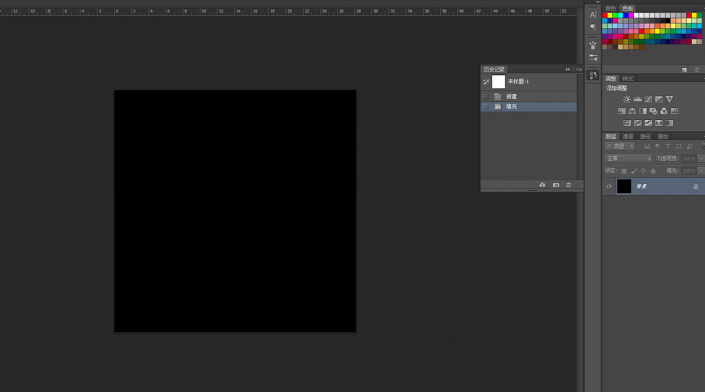
▲第一步是新建任意像素的图层,背景填充黑色。
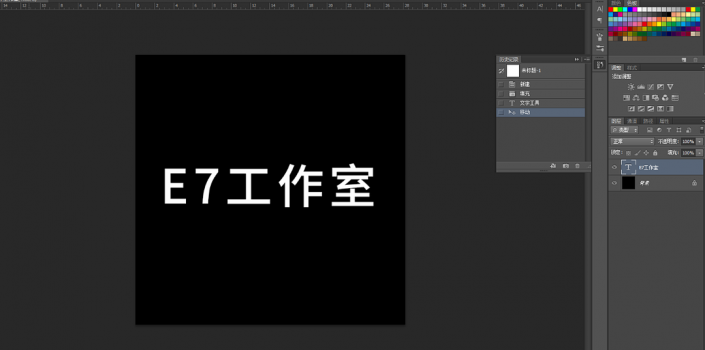
▲第二步是选择文字工具输入你想要的文字,文字颜色为白色。
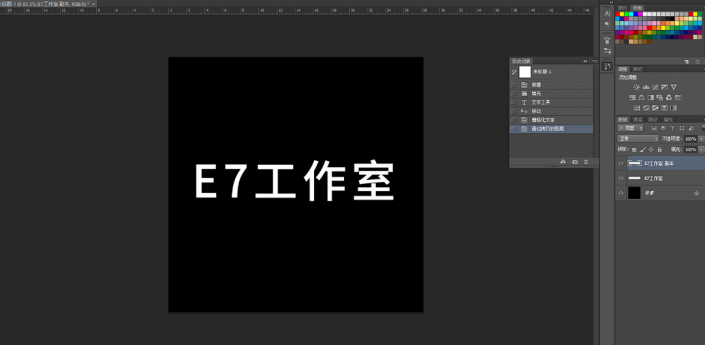
▲第三步是选择栅格化文字(可复制一层备用)。

▲第四步就是开始文字部分的碎块制作,用钢笔工具,在文字上圈出要分离的部分,按住Ctrl + Enter转为选区,点击“M”切换到选区工具,在选区内鼠标右键选择“通过剪切的图层”,按“V”切换到移动工具,移动切下的字块到合适位置。
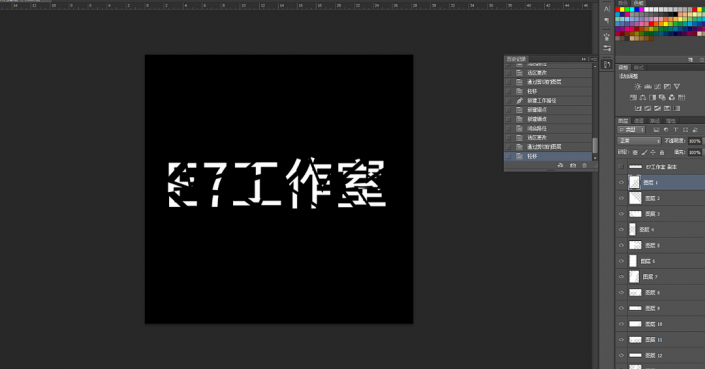
▲第五步是选择文字图层,重复上述步骤,将所有文字打散。
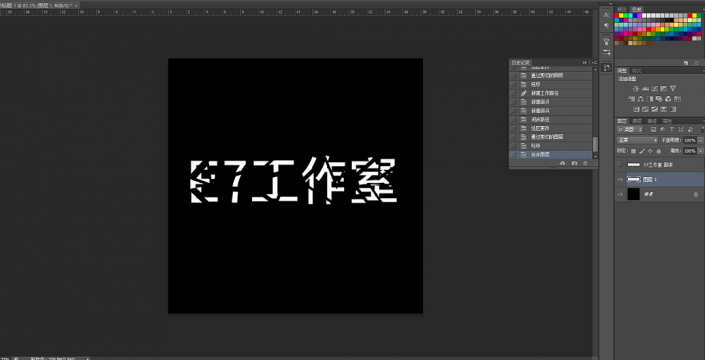
▲第六步是选择所有分离字块图层,按Ctrl + E合并图层。
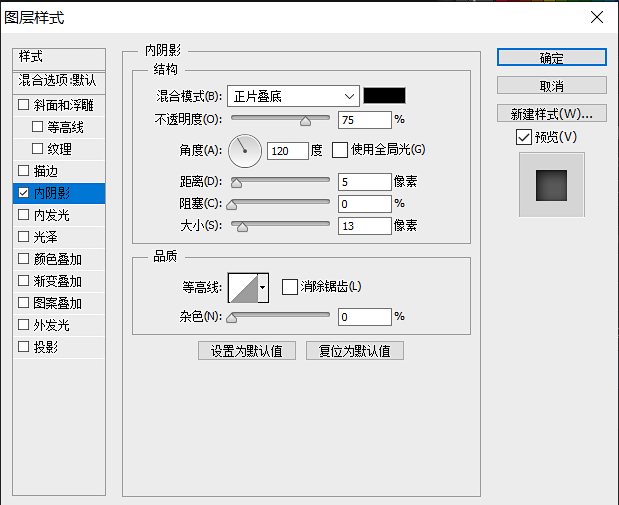
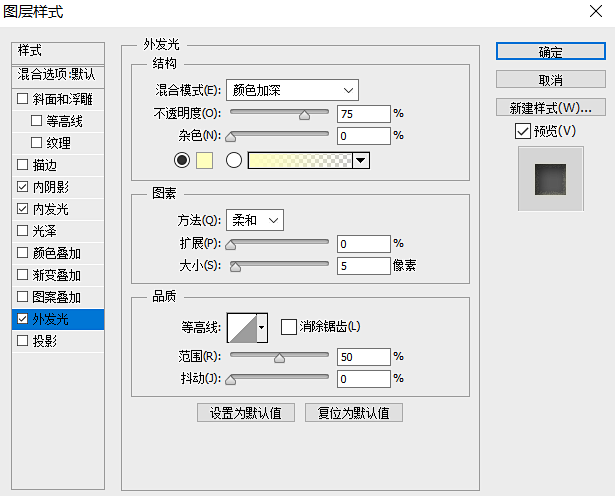
▲第七步是结合并图层添加图层样式,设置内阴影、内发光、外发光根据自己需求所调。
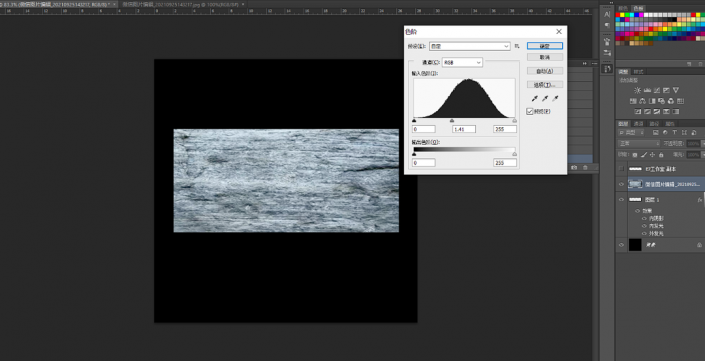
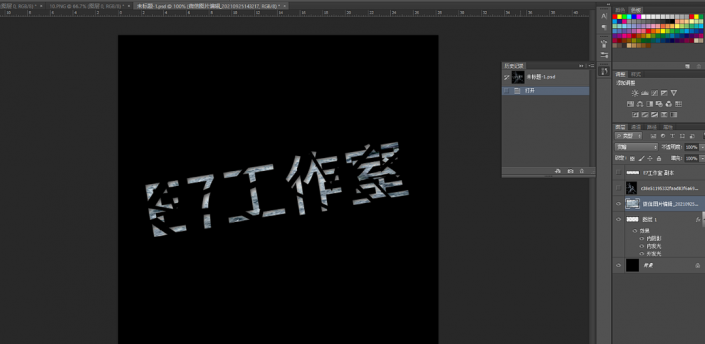
▲第八步是置入一张岩石纹理素材,按住Ctrl + L 调整色阶,确定后把图层混合模式改为“变暗”。
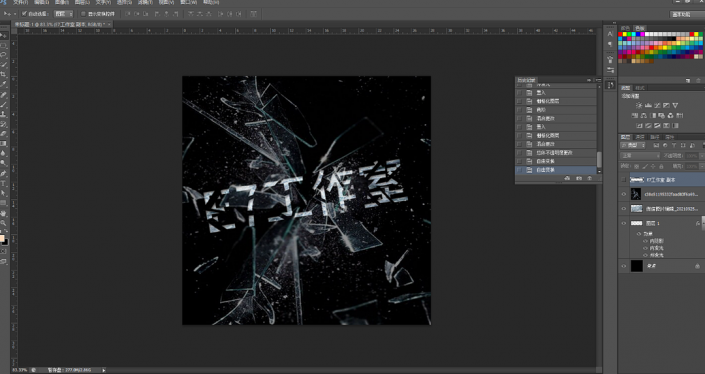
▲第九步是置入玻璃素材,放在适合的位置,混合模式改为“线性减淡(添加)。
完成:
 搜索公众号photoshop教程论坛,免费领取自学福利
搜索公众号photoshop教程论坛,免费领取自学福利这样子就搞定了!是不是很简单?那么,今天的分享就到这里啦!想学习的小伙伴们可以试一下,非常的简单的!快点做起来吧!
